Google Chromecast on pieni dongle, jonka avulla voit suoratoistaa sisältöä mobiililaitteesta televisioon. Aivan kuten muutkin casting-laitteet, sinun on kytkettävä Chromecast Wi-Fi-verkkoosi ennen kuin voit aloittaa suoratoiston.
Hyvä asia Chromecastin suhteen on, että ne ovat pieniä ja kannettavia.
Heissä on huono asia, että he voivat muodostaa yhteyden vain yhteen Wi-Fi-verkkoon kerrallaan. Joten, jos haluat käyttää Chromecastia eri Wi-Fi-verkon kanssa, sinun on määritettävä se uudelleen.
Jos sinulla on vaikeuksia yhdistää Chromecast-laite uuteen Wi-Fi-verkkoon , älä huoli- opimme sinut läpi 2 yksinkertaista prosessia sen jatkamiseen.
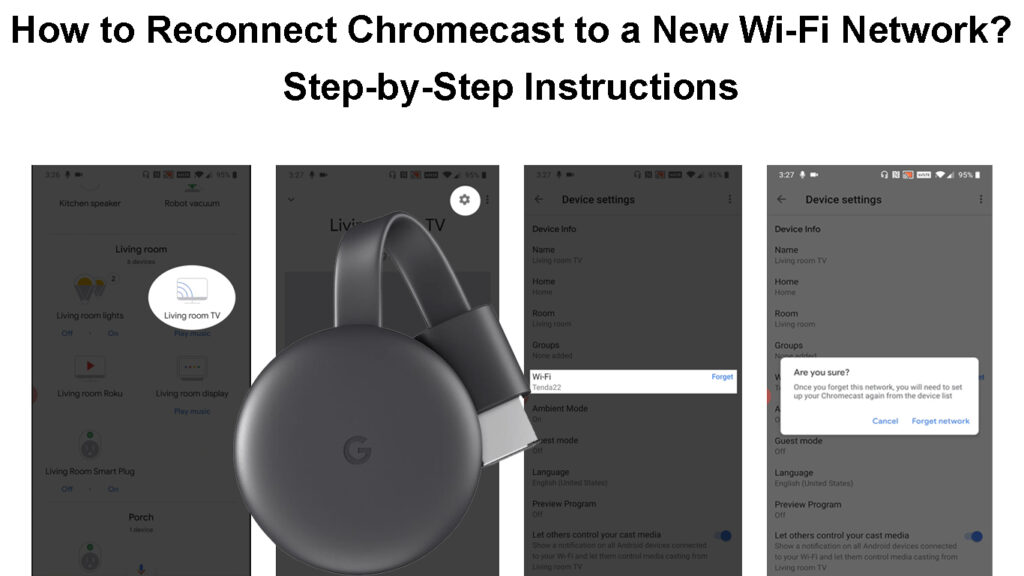
Syyt Chromecast-laitteen yhdistämiseen uuteen Wi-Fi-verkkoon
Jos keskustelet Wi-Fi-verkkoasi Chromecast-laitteessa, tässä on muutama syy, miksi ihmiset yleensä vaihtavat.
Olet muuttanut Wi-Fi-verkkoasi
Haluat ehkä muuttaa Chromecast-laitteen Wi-Fi-yhteyttä, kun vaihdat kodin Wi-Fi-verkkojen välillä tai matkoilla . Prosessi on helppo ja se ottaa vain muutaman vaiheen.
Olet poistanut vanhan Wi-Fi-verkon käytöstä
Jos et enää käytä Wi-Fi-verkkoa, johon Chromecast on kytketty, sinulla on joitain vaikeuksia yrittää heittää tiedostoja mobiililaitteesta Chromecastiin .
Tämä voi tapahtua, jos muutat reitittimiä . Jos esimerkiksi määrität Chromecastin kotiverkkoon, mutta siirry sitten uuteen asuntoon ja siten uuden reitittimen Google Home -sovelluksen kanssa mobiililaitteessasi ei löydä Chromecast -laitetta, kun yrität asettaa sen uudelleen.
Chromecastin yhdistäminen Wi-Fi: ksi vanhan Wi-Fi-verkon poistamisen jälkeen
Jos sinulla on aktiivisia Wi-Fi-verkkoja, mutta sinulla on Wi-Fi-yhteysongelmia, voit vain konfiguroida Chromecast-laitteesi yhdistääksesi sen toiseen Wi-Fi-verkkoon.
Näin voit edetä.
- Pyydä televisiosi päälle ja linkitetty Chromecastiin. Varmista myös, että älypuhelin tai tabletti Google Home -sovelluksen esiasennettuna on kytketty samaan Wi-Fi-verkkoon kuin se, johon haluat Chromecastin kytkemistä.
- Avaa Google Home -sovellus
- Valitse Chromecast -laite, jonka haluat määrittää uudelleen.
![]()
- Napauta sovelluksen Gear -kuvaketta päästäksesi Asetukset -valikkoon
![]()
- Laiteasetuksissa napauta Wi-Fi-vaihtoehtoa

- Täällä näet Wi-Fi-verkon, johon Chromecast-laitteesi oli aiemmin kytketty.
- Valitse Unohda Wi-Fi-verkkoon. Näytetään ponnahdusikkuna, jossa pyydetään vahvistamaan.
- Valitse Unohda verkko.

- Kun verkko on unohdettu, sinut otetaan takaisin Google App Home -sivun näytölle.
- Valitse Plus -kuvake Google Home -sovelluksen aloitusnäytöstä ja napauta asetettua laitetta.
- Napauta sitten uutta laitetta ja napsauta Seuraava.
- Odota, että sovellus etsii Chromecast -laitetta ja valitse se, kun se tulee näkyviin.
- Sitten näkyy koodi televisio -näytöllä että Google Home -sovelluksessa. Napsauta kyllä, vahvistaaksesi, että koodi vastaa sekä televisiossa että Google Home -sovelluksessa.

- Seuraavassa vaiheessa napauta kyllä jakaaksesi tietosi Googlen kanssa tai napauta ei jatkaa jakamatta tietojasi.
- Seuraava askel on antaa kromecastillesi sijainti. Anna sille sijainti ja napauta seuraavaksi.
- Näytetään luettelo käytettävissä olevista Wi-Fi-verkkoista . Valitse verkko, jonka haluat kytkeä Chromecast -laitteen ja kirjoittaa salasanan tarvittaessa. Varmista, että muodostat yhteyden samaan Wi-Fi-verkkoon, johon mobiililaite on kytketty.

- Google Home -sovelluksesi näyttää sitten yhteyden Wi-Fi-viestiin. Odota, että se on valmis ja näytä kytketty viesti.
Kuinka yhdistää Chromecast uuteen Wi-Fi-verkkoon
Yhdestä syystä yllä oleva prosessi voi epäonnistua. Jos näin tapahtuu, saatat joutua palauttamaan Chromecast -tehdasasetuksiin.
Kuinka palauttaa Chromecast tehdasasetuksiin?
Chromecast -laitteen palauttaminen tehdasasetuksiin poistaa kaikki nykyiset asetukset ja tallennetut tiedot.
Palauta Chromecast -laite painamalla USB -portin vieressä olevaa painiketta vähintään 15 sekunnin ajan. Tämä laukaisee Chromecast -laitteen tehdasasetuksen käynnistämiseksi.
Kun nollausprosessi on valmis, Chromecast -laitteen LED -valo muuttuu valkoiseksi ja lopettaa vilkkumisen. Chromecast -laitteesi käynnistää itsensä uudelleen, ja näet asennusnäytön televisiossasi.
Suositeltu lukeminen:
- Kuinka muodostaa yhteyden lentokentän Wi-Fi: hen? (Kaksi helppoa menetelmää)
- Kuinka perustaa WAVLINK Wi-Fi Extender? (WAVLINK Wi-Fi Extender -asetusopas)
- Chromecast katkaisee jatkuvasti Wi-Fi: stä (pikakorjaukset)
Voit nyt mennä eteenpäin ja määrittää Chromecast-laitteen uudelleen yhdistääksesi sen uuteen Wi-Fi-verkkoon.
Kuinka palauttaa Chromecast Google TV: n kanssa
Kuinka yhdistää Chromecast-laite uuteen Wi-Fi-verkkoon tehdasasetuksen jälkeen?
Chromecast-laitteen yhdistäminen uuteen Wi-Fi-verkkoon on melko suoraviivainen.
- Sinun on kytkettävä Chromecast -laite televisioon HDMI -portin avulla.
- Huomaa käyttämäsi portti, koska tarvitset HDMI -porttinumeroa, kun valitset oikean HDMI -syötteen televisiosta.
- Kun Chromecast -laite on asetettu oikein, avaa Google Home -sovellus.
- Napauta aloitusnäytössä Aseta yksi laite. Valitse koti laitteellesi ja napauta seuraavaksi.
- Kun olet lyönyt seuraavaksi, Google Home -sovelluksesi alkaa etsiä langattomia laitteita välittömästä läheisyydestäsi. Kun se on löytänyt Chromecastin, napauta kyllä jatkaaksesi. Näet sitten koodin sekä puhelimessa että TV -näytöllä. Varmista, että näet sen napauttamalla kyllä.
- Aseta sitten Chromecast -laitteen oikea sijainti ja paina seuraavaksi.
- Valitse oikea Wi-Fi-verkko ja yhteys siihen.
Mitä tehdä, jos Chromecast-laitteesi ei ole yhteydessä Wi-Fi: hen?
Jos sinulla on vaikeuksia yhdistää Chromecast-laite Wi-Fi: hen , kokeile näitä vianetsintävinkkejä:
- Tarkista, onko mobiililaite kytketty samaan Wi-Fi-verkkoon kuin Chromecast-laite.
- Tarkista, onko Bluetooth -ominaisuus käyttöön mobiililaitteessa. Jos se ei ole, kytke se päälle.
- Unohda Wi-Fi-verkko Google Home -sovelluksessa ja yritä sitten muodostaa yhteys siihen.
Chromecast Wi-Fi -yhteyden vianetsintä
Usein Kysytyt Kysymykset
KYSYMYS: Miksi Chromecast-yhdistäminen uuteen Wi-Fi-ohjelmaani?
Vastaus: On monia syitä, miksi Chromecast-tapa ei ole yhteydessä uuteen Wi-Fi-ohjelmaan . Yksi syy voi olla se, että verkko, johon yrität muodostaa yhteyden, ei ole etäisyydellä. Toinen mahdollisuus on, että voit käyttää vanhentunutta Google Home -sovellusta. Yritä päivittää sovellus ja katso, ratkaiseeko se ongelman.
Kysymys: Miksi televisioni ei ole yhteydessä Chromecastiin?
Vastaus: Kytke virtalähde uudelleen Chromecast -laitteeseen ja kytke sitten televisio päälle. Älä kytke Chromecastia TV HDMI -porttiin vielä. Odota 30 sekuntia. Kytke Chromecast HDMI -porttiin televisiossa ja valitse oikea tulo.
Kysymys: Onko Chromecastini vanhentunut?
Vastaus: Jos käytät vanhempaa Chromecast -mallia, laite saattaa vaatia joitain päivityksiä. TV antaa sinulle tietoja päivityksen etenemisestä. Tyypillisesti päivitykset kestävät enintään 10 minuuttia.
KYSYMYS: Kuinka palautan Chromecastin yhteyden muodostamiseen uuteen Wi-Fi-verkkoon?
Vastaus: Paras tapa määrittää Chromecast uudelleen muodostaaksesi yhteyden uuteen Wi-Fi-verkkoon on palauttamalla laite takaisin tehdasasetuksiinsa. Jos haluat tehdä tämän, pidä nappia painettuna Chromecastin sivulla vähintään 15 sekunnin ajan. Sitten voit seurata normaalia prosessia, jolla Chromecast-laite kytkee Wi-Fi-verkkoon. Toinen vaihtoehto on unohtaa verkon Chromecastissa ja sen uudelleen määrittäminen uudelle verkolle.
Kysymys: Miksi Chromecast on lopettanut toiminnan?
Vastaus: Chromecast-laitteesi voi lopettaa toiminnan, jos se lopettaa Wi-Fi-verkon havaitsemisen tai jos reitittimesi lähetetään nyt yhteensopimattomalla taajuudella. Chromecast voi myös lopettaa toiminnan, jos puuttuu joitain tärkeitä laiteohjelmistopäivityksiä tai jos se saa riittämätöntä virtaa.
Johtopäätös
Chromecast on loistava tapa suoratoistaa sisältöä mobiililaitteesta televisioon . Sinun on kuitenkin aina vaadittava yhteydenpidon uuteen Wi-Fi-verkkoon, jos muutat verkkoja.
Chromecast-laitteen yhdistäminen uuteen Wi-Fi-verkkoon on melko yksinkertaista ja vaatii vain muutaman vaiheen.
Useimmissa tapauksissa sinun pitäisi pystyä yhdistämään laite ilman ongelmia. Jos kuitenkin kohtaat ongelmia, on joitain vianetsintävinkkejä, joita voit yrittää saada asiat toimimaan uudelleen.
Toivomme, että tämä artikkeli auttoi sinua yhdistämään Chromecast-laitteen uuteen Wi-Fi-verkkoon. Jos sinulla on edelleen vaikeuksia, ota rohkeasti yhteyttä meihin alla olevaan kommenttiosaan, ja teemme parhaamme auttaaksemme sinua.
